Comment créer le pied de page dans GeneratePress en utilisant Elementor
Publié: 2021-12-14Les gens demandent souvent comment créer le pied de page dans GeneratePress en utilisant Elementor dans les forums en ligne ainsi qu'en utilisant notre LiveChat. Nous avons donc décidé de répondre à votre question dans cet article en créant un pied de page personnalisé à l'aide d'Elementor dans GeneratePress.
Il s'agira d'un type de contenu de didacticiel technique, nous attendons donc de vous que vous ayez des connaissances de base sur Elementor et GeneratePress pour ne pas vous tromper pendant les procédures.
GeneratePress est un thème WordPress polyvalent
Parmi les plus de 60 000 thèmes WordPress sur les marchés en ligne, GeneratePress se classe dans le top 5 des thèmes les plus rapides et les plus légers au monde. Il s'agit d'un thème hautement optimisé avec un cadre très léger qui peut contenir une tonne de fonctionnalités sans ralentir votre site Web.
GeneratePress est souvent considéré comme un thème standard pour les blogs ou les sites Web d'actualités en raison de la façon dont il est construit. Mais tous les utilisateurs l'ont trouvé adapté à une variété d'objectifs de création de sites Web, notamment la boutique WooCommerce, les publications, le portefeuille, le blog, etc.
Avec plus de 3,7 millions de téléchargements, GeneratePress est l'un des thèmes WordPress les plus vendus sur le marché. C'est un thème freemium disponible en téléchargement à tout moment avec des fonctionnalités limitées. La version premium ne coûte que 59 $ par an ou 249 $ à vie.
Principales fonctionnalités du thème GeneratePress-
- Générateur de thème
- Grande bibliothèque de sites
- Crochet de thème avancé
- Taille de thème inférieure à 30 Ko
- Double score AA (>98%) avec GTmetrix
- Super vitesse de chargement
- Très réactif
- Beaucoup de fonctionnalités avancées
Si vous souhaitez savoir comment créer le pied de page dans GeneratePress à l'aide d'Elementor, veuillez continuer à lire cet article jusqu'à la fin.
Avantages de la création d'un pied de page GeneratePress à l'aide d'Elementor
GeneratePress est un thème WordPress polyvalent qui prend en charge les plugins de création de pages pour simplifier davantage le processus de création de site pour vous. Parmi les nombreux créateurs de pages, Elementor est la plate-forme la plus facile à utiliser et la plus compatible avec WordPress.
Le constructeur de pages Elementor vous permet de personnaliser votre site Web de haut en bas, comme peindre une toile vierge avec la couleur de votre choix. Non seulement cela, Elementor a le plus grand nombre de supports de plugins actifs à côté de WordPress et les chiffres ne cessent d'augmenter chaque jour.
Le thème GeneratePress lui-même fournit une interface de personnalisation complète qui est très appropriée pour travailler avec Elementor. Également-
- Le générateur de thème et de page prend en charge la fonction glisser-déposer
- Les widgets de bloc Elementor offrent plus de fonctionnalités que ceux du thème
- Très facile à utiliser
- Conception flexible et très réactive (pas besoin d'étalonnage manuel de la réactivité)
En raison de ces avantages, il est préférable de combiner GeneratPress avec Elementor pour une meilleure expérience de création de sites Web.
Maintenant, laissez-nous vous montrer le processus étape par étape de création du pied de page dans GeneratePress à l'aide d'Elementor.
Comment créer le pied de page dans GeneratePress en utilisant Elementor
Créer un pied de page à l'aide d'Elementor est la chose la plus simple à côté de manger un hamburger chaud en hiver. Suivez simplement nos étapes et vous pourrez créer un superbe pied de page GeneratePress en utilisant Elementor.
Étape 1 : Configurer la page Modèle
La meilleure façon de créer un pied de page pour GeneratePress est de créer un modèle de pied de page et de l'accrocher au thème GeneratePress.
Pour ce faire, accédez à votre tableau de bord WordPress> Modèles> Ajouter nouveau pour ajouter un nouveau modèle.
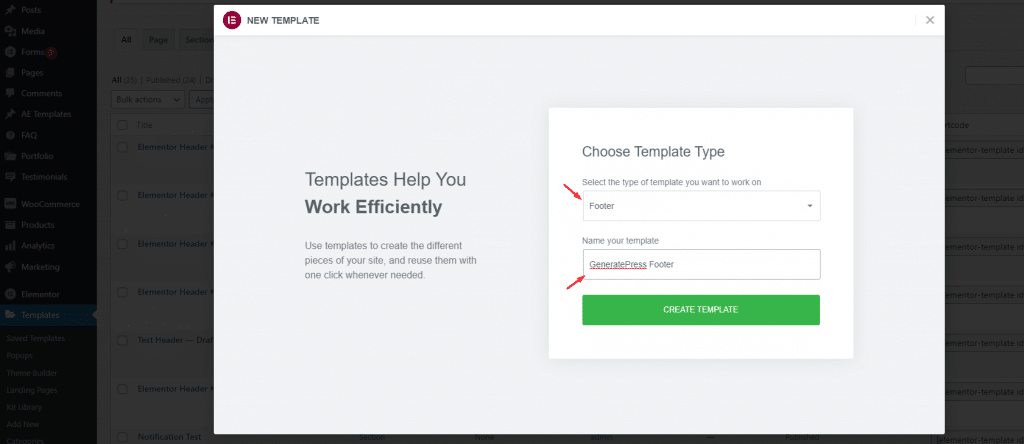
En haut, vous devez sélectionner Pied de page comme type de modèle, puis lui donner un nom approprié. Cette fenêtre contextuelle est générée à partir du plug-in de création de pages Elementor. Elle vous permet donc de créer et de personnaliser directement le pied de page dans Elementor.
Cliquez simplement sur le bouton Créer un modèle.
Étape 2 : Personnalisation de la section de pied de page
Une fois dans l'éditeur de page, tout ce que vous verrez est une page vierge sans contenu. Ici, nous devons définir le cadre initial du pied de page que nous voulons concevoir.
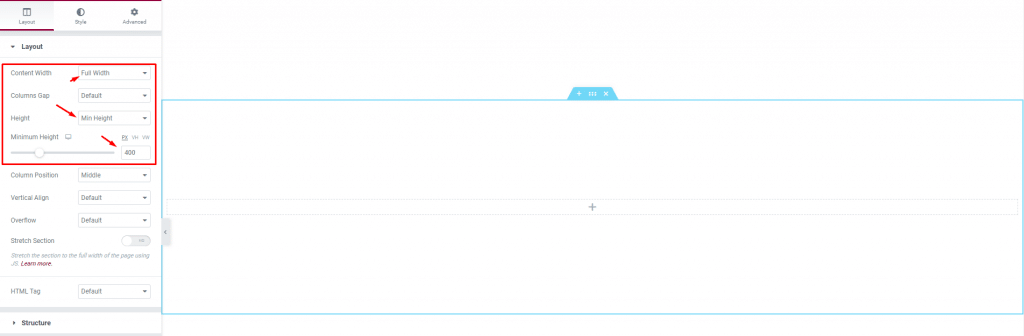
Pour ce faire, créez une section vide et dirigez-vous vers les paramètres de la section. Là, modifiez la largeur du contenu sur Pleine largeur, modifiez l'option Hauteur sur Hauteur minimale et définissez la barre sur 400. Il s'agit de la section minimale configurée pour le pied de page.
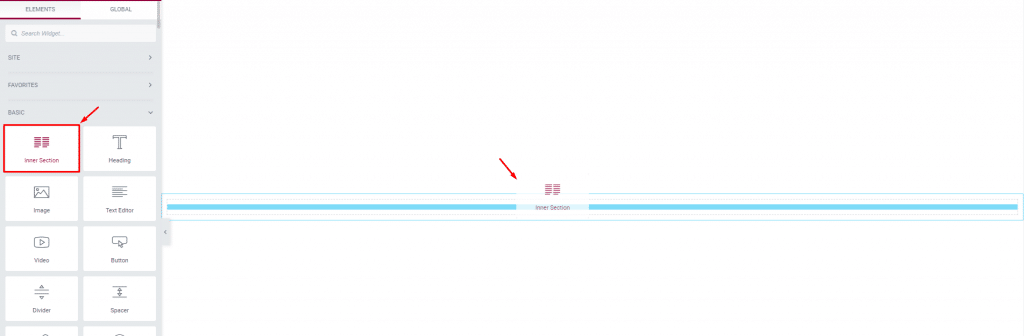
Après cela, faites glisser le widget de la section interne à l'intérieur de la section. Ce widget vous aide à diviser une seule section en plusieurs colonnes utilisables pour ajouter des fonctionnalités.
Ici, vous devez déterminer la disposition de votre pied de page à travers le nombre de colonnes. Plus vous avez d'éléments dans les séparations verticales, plus vous aurez besoin de colonnes.

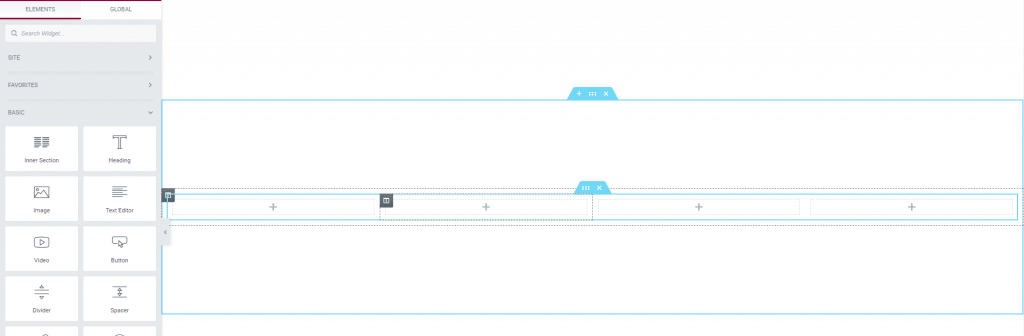
Comme nous allons construire un pied de page à 4 colonnes, cliquez simplement sur l'icône de la colonne dans la section intérieure et dupliquez-la horizontalement. Maintenant que votre disposition de pied de page principale ou votre exosquelette est prêt, il est temps d'apprendre à créer le pied de page dans GeneratePress à l'aide d'Elementor.
Étape 3 : Ajout de fonctionnalités pour le pied de page GeneratePress
Ajoutons nos éléments de pied de page sur les 4 colonnes de pied de page pour façonner notre pied de page à la perfection.
Commençons par ajouter une image sur la première colonne à partir de votre gauche pour afficher le logo de l'entreprise dans le pied de page. Faites simplement glisser et déposez le widget Image dans la colonne et sélectionnez votre logo PNG ou JPG dans la médiathèque.
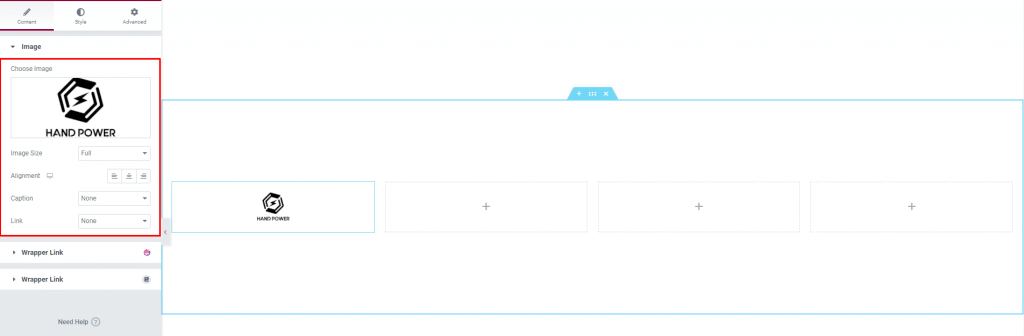
Après cela, ajoutons un widget Titre combiné à un widget Liste d'icônes sur la deuxième colonne. Nous allons mettre l'emplacement de l'entreprise sur la deuxième colonne.
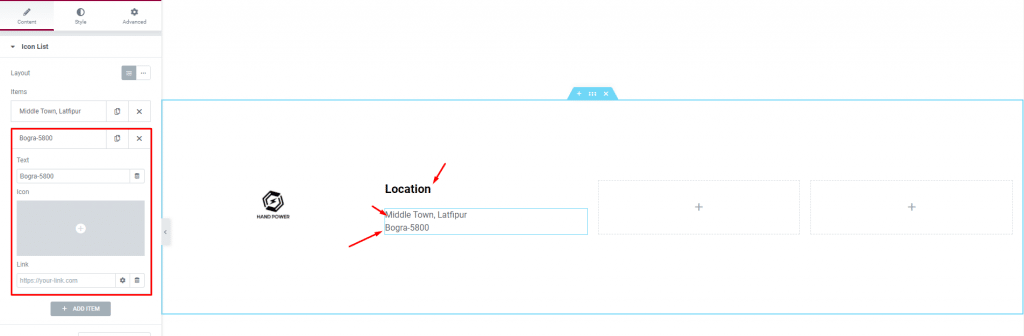
Ajoutez simplement autant d'éléments de liste d'icônes que vous le souhaitez. Nous avons supprimé l'icône, placé notre texte et un lien vers l'emplacement de la carte Google. C'est tout ce qu'il faut pour organiser le contenu sur le pied de page. Pour cette partie, vous pouvez également utiliser un menu personnalisé depuis Tableau de bord > Apparence > Menus et créer un menu WordPress flexible.
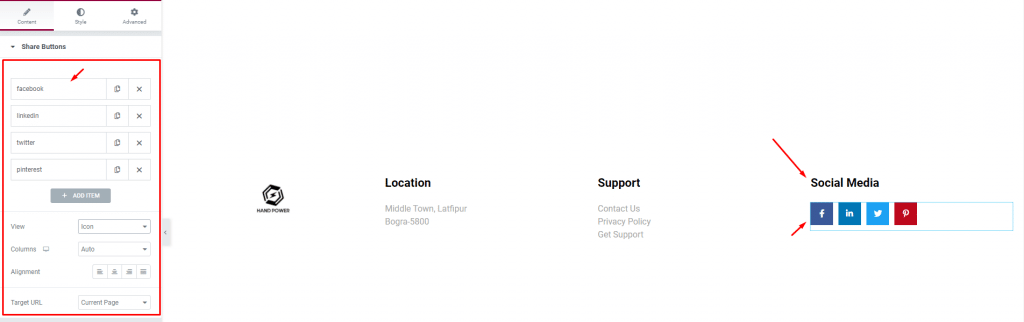
Ensuite, mettez également un titre et une liste d'icônes pour la 3ème colonne pour en faire le menu de support. Ensuite, pour la 4e colonne, nous ajoutons des icônes de médias sociaux pour permettre aux visiteurs de nous trouver sur les groupes sociaux.
Ce widget est développé par Element Pack Pro et prend en charge plus de 50 plateformes de médias sociaux.
Étape 4 : Personnalisations de style pour le pied de page GeneratePress
Comme vous venez d'apprendre à créer le pied de page dans GeneratePress à l'aide d'Elementor, il est temps de styliser le pied de page à l'aide de l'onglet Style du widget. Commençons par les icônes des réseaux sociaux.
Entrez dans l' onglet Style du widget et commencez à changer le style des icônes.
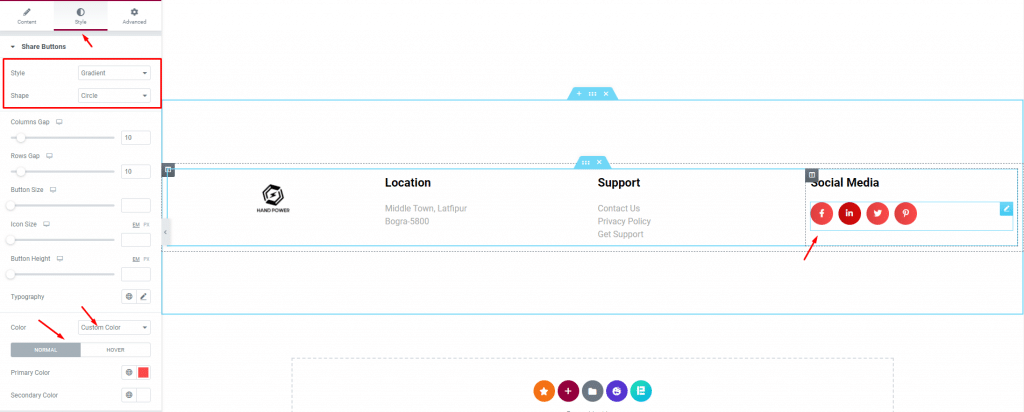
En haut, sélectionnons un style de dégradé associé à une forme de cercle pour les icônes. Après cela, choisissez une couleur personnalisée et sélectionnez une couleur unique pour toutes les icônes pour les modes normal et survol. Nous pouvons simplement laisser tous leurs propres couleurs, mais utiliser une couleur personnalisée pour correspondre à la couleur principale de votre thème ou de votre site est une bonne décision.
Ensuite, changeons la couleur d'arrière-plan de la section du pied de page. Cliquez sur l'icône des paramètres de section et accédez à l'onglet style. Là, changez la couleur d'arrière-plan en quelque chose qui convient à votre site Web.
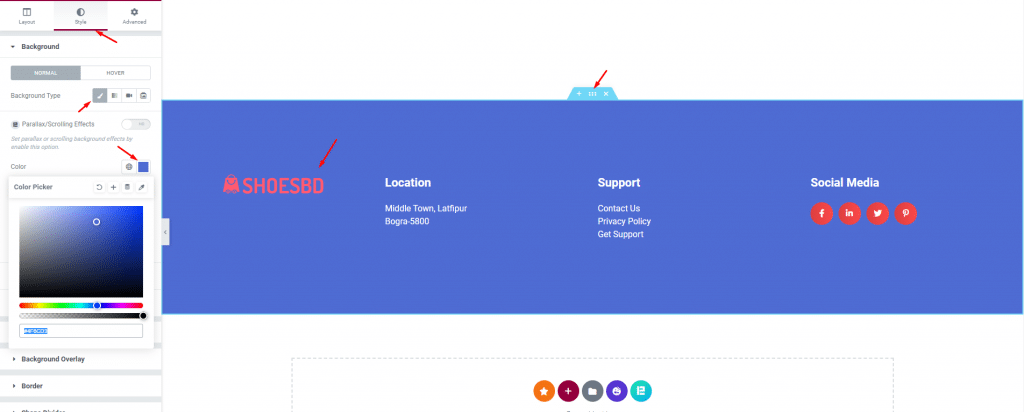
Comme vous pouvez le voir, nous avons déjà remplacé l'icône par l'un de nos modèles pour une meilleure correspondance des couleurs.
Étape 5 : Enregistrer et appeler le pied de page dans GeneratePress
Maintenant, pour la dernière partie, cliquez sur le menu d'enregistrement du modèle et cliquez sur l'option Conditions d'affichage .
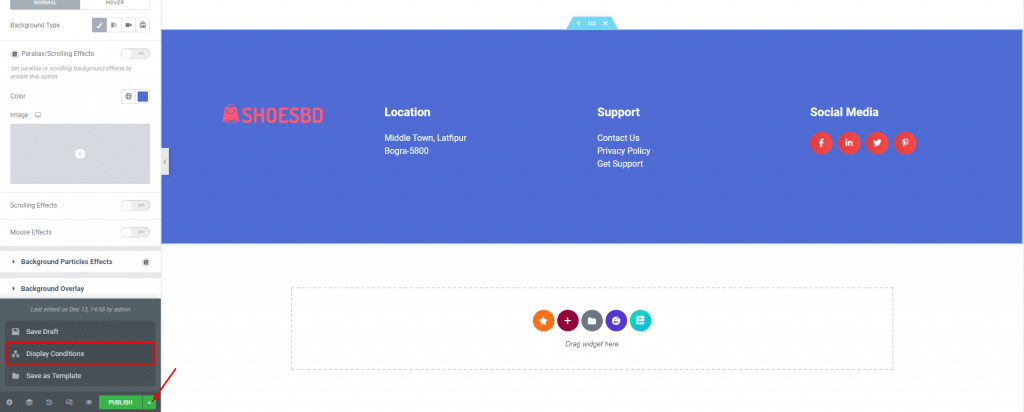
Ensuite, sélectionnez Tout le site comme option d'affichage et vous verrez le pied de page nouvellement conçu comme pied de page par défaut de GeneratePress sur votre site Web.
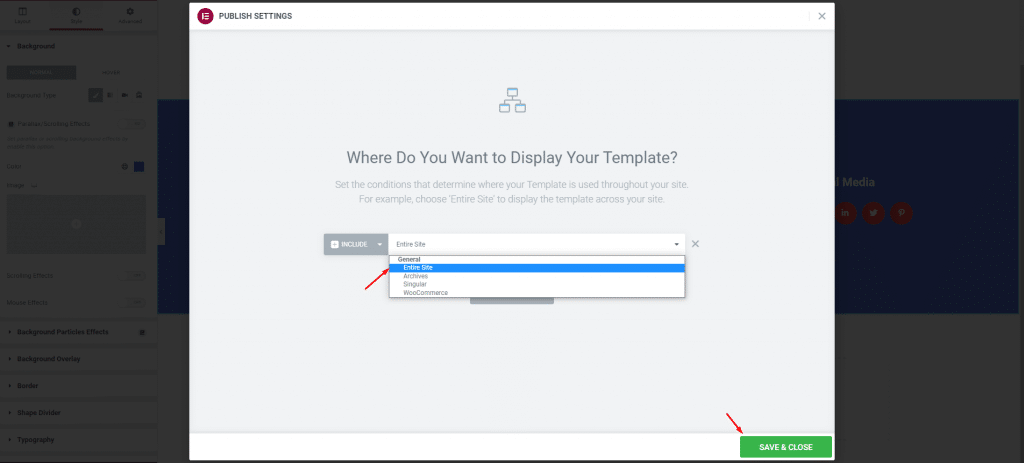
Appuyez sur le bouton enregistrer et fermer et vous avez terminé. C'est avec quelle facilité vous pouvez définir un pied de page GeneratePress personnalisé à l'aide d'Elementor.
Conclusion
Dans ce blog, nous vous avons montré exactement comment créer le pied de page dans GeneratePress en utilisant Elementor avec des étapes très simples. Assurez-vous de suivre les étapes avec votre imagination pour créer un pied de page dynamique, réactif et beau pour GeneratePress.
Merci d'avoir lu cet article. Être prudent.
